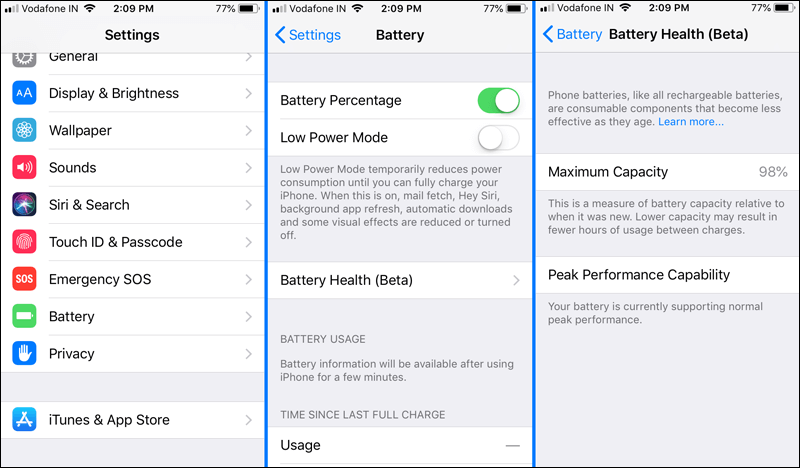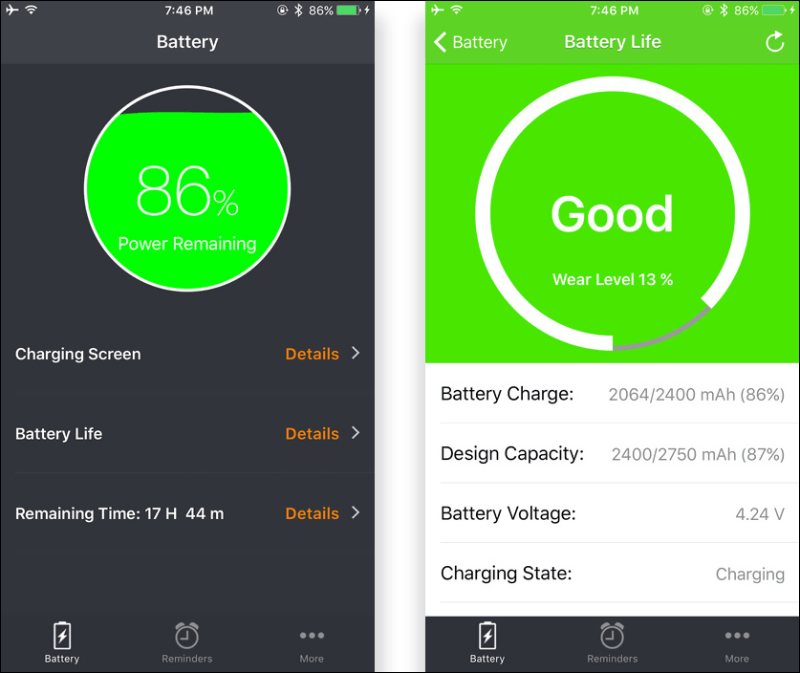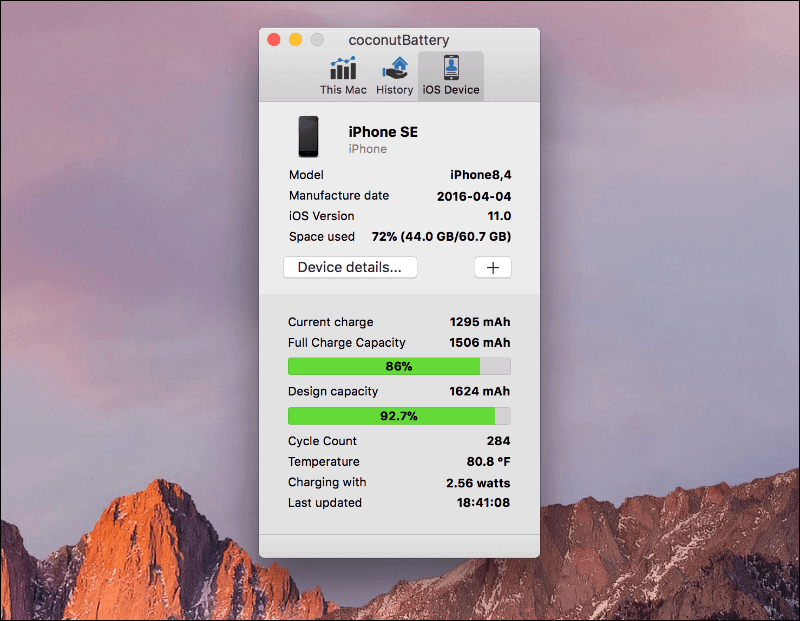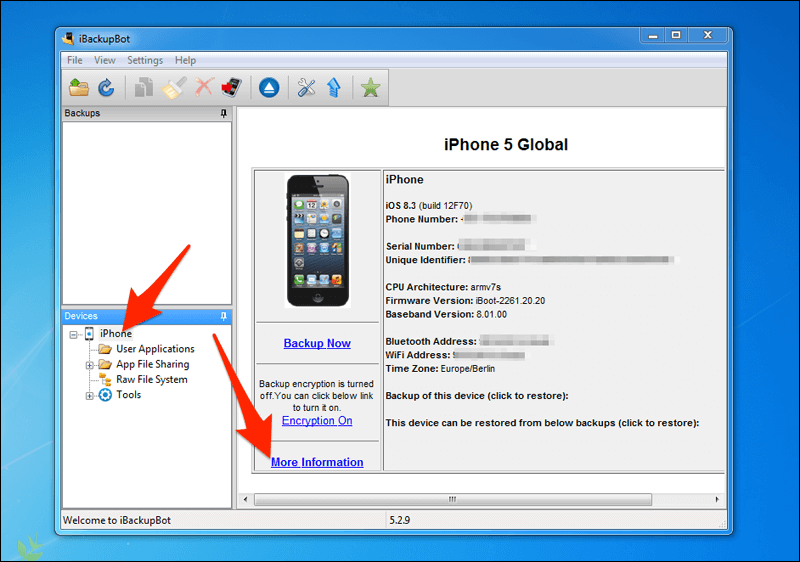3 طرق لفحص حالة بطارية الايفون وحل مشكلة استهلاك الطاقة بسرعة
يتضمن نظام iOS العديد من الأدوات المفيدة التي تخبرك عن عمر بطارية الآيفون، وكذلك التطبيقات الأكثر استهلاكًا للطاقة. ومع ذلك، لا تتيح لك أي من هذه الأدوات معرفة حالة البطارية على المدى الطويل، وهو أمر لا يقل أهمية لتحديد ما إذا كنت بحاجة لتغيير البطارية أم لا. لذا نستعرض معكم فيما يلي أفضل طرق معرفة حالة بطارية الايفون بسهولة.
تفقد جميع البطاريات القابلة لإعادة الشحن كفاءتها بمرور الوقت، وللأسف، فإن بطارية الآيفون الخاص بك ليست مستثناة من هذه القاعدة. عندما تتقدم البطارية في العمر! فإنها ستحتاج إلى الشحن بصورة متكررة أكثر من أي وقت مضى، وربما تصل إلى نقطة حيث يتم إيقاف تشغيل هاتفك بشكل غير متوقع. عامًة، تقول Apple (بطارية iPhone والأداء) أن بمجرد وصول بطارية هاتف الايفون الخاص بك بـ 500 دورة شحن كاملة، سوف ينخفض أدائها بنسبة كبيرة ويُقترح استبدالها.
لسوء الحظ، لا يحتوي نظام iOS على مؤشر يخبرك بعدد المرات التي تم فيها شحن البطارية، ولكن هناك بعض الطرق الأخرى تفعل وتقدم تقريرًا مفصلًا حول حالة بطارية الايفون. جدير بالذكر أنه في أوائل عام 2018، أصدرت أبل تحديثًا لنظام iOS يمنح المستخدمين مشهدًا أوسع على حالة البطارية، حتى يتمكنوا بأنفسهم من معرفة إذا كانت حالتها تؤثر على الأداء. لكن بداية من الإصدار iOS 11.3 أصبح من السهل الآن معرفة مدى أداء البطارية وما إذا كانت تحتاج إلى استبدال. علمًا بأنه تم إضافة المزيد من التحسينات لهذه الخاصية في iOS 12.
اولًا: هل هناك إختلاف بين حالة البطارية وعمر البطارية ؟
من الأسم، قد يبدوا لك أن حالة وعمر البطارية شيء واحد، لكن في الواقع هناك إختلاف كبير. إذ أن عمر البطارية يشير إلى مدة بقاء البطارية على دورة شحن واحدة، أو المدة التي تستطيع أن تستمر فيها البطارية العمل من 0% إلى 100%. لكن حالة البطارية يُقصد بها مدة تناقص عمر البطارية مع مرور الوقت. على سبيل المثال، بعد مرور عام كامل، لن تكون البطارية قادرة على مد الهاتف بالطاقة من 0% إلى 100% لفترة طويلة مثلما كانت عند شراء الهاتف واستخدامه لأول مرة. سيستمر كفاءتها في الانخفاض مع مرور الزمن.
إذا اضطررت إلى إعادة شحن هاتفك القديم بشكل مستمر لأن البطارية لا تدوم سوى ساعتين، فأنت على دراية بمدى إزعاج هذا الأمر. وما يزيد المشكلة تفاقمًا أن معظم الهواتف الذكية الحديثة تكون بطاريتها غير قابلة للإزالة من قبل المستخدم حتى يستطيع استبدالها بأخرى جديدة بسهولة. لكن لحسن الحظ، هناك مقياسين ممتازين يمكنك التحقق منهما للحصول على صورة أكثر وضوحًا بشأن حالة البطارية. الأول هو الحد الأقصى للسعة المتبقية (إجمالي الشحن الذي يمكن للبطارية تحمله) والثاني هو إجمالي عدد دورات الشحن التي مرت بها البطارية.
ثانيًا: طرق التحقق من حالة بطارية الايفون
الطريقة الأولى: من خلال اعدادات بطارية الايفون IOS
بالنسبة لمُستخدمي جوّالات آيفون القديمة الذين لا يستطيعون الترقية إلى إصدار iOS 11.3 على الاقل، فيمكنهم تخطي هذه الطريقة وإتباع الطرق أدناه. لكن إذا كان هاتفك يعمل حاليًا بإصدار iOS 11.3 أو أحدث، فيمكنك معرفة حالة البطارية من خلال من خلال اعدادات بطارية الايفون IOS. فكل ما عليك هو الانتقال إلى Settings ثم إلى قسم Battery حيث يتم عرض التطبيقات الأكثر استهلاكًا للطاقة والتي يمكنك الحد من استخدامها إذا أردت تقليل استهلاك بطارية الايفون.
عمومًا، في هذا القسم انتقل إلى Battery Health ومن هناك سترى نسبة مئوية بجوار Maximum Capacity والتي تمنحك فكرة جيدة عمّا إذا كانت بطارية الايفون بحالة جيدة أم لا – كلما كانت النسبة أعلى، كلما كان ذلك أفضل. في نفس الصفحة، ستجد أسفل “Peak Performance Capability” نصًا قصيرًا، على الأرجح سيكون “Your battery is currently supporting normal peak performance” والذي يفيد بأن البطارية في حالة جيدة. إذا رأيت نصًا مختلفًا، فهذا قد يشير إلى أن حالة البطارية متدهورة ويجب عليك استبدالها.
الطريقة الثانية: بواسطة تطبيق Battery Life Doctor
هناك عدد غير قليل من التطبيقات المتوفرة على متجر App Store التي ستتحقق من حالة البطارية مباشرًة في هاتفك، أفضل خيار وجدناه بسيطًا ومجانيًا هو Battery Life Doctor. فهو يعرض لك حالة البطارية في هاتفك الايفون بشكل مباشر بعد تشغيله. هناك عدة أقسام مختلفة في التطبيق، ولكن القسم الذي يجب التركيز عليه هو “Battery Life” فأضغط على زر “Details” الموجود أمامه للحصول على مزيد من المعلومات التفصيلية حول حالة البطارية. أول شيء سوف تلاحظه هو الرسم الإحصائي الذي يخبرك عن الحالة العامة للبطارية، إما بقول “Perfect” أو “Very Good” أو “Good” أو “Bad”.
ستجد أيضًا بالأسفل “Wear Level” تليها نسبة مئوية. هذا يشير إلى مقدار تدهور البطارية، بمعنى إذا كانت النسبة 13% فإن إجمالي سعة الشحن التي يمكن للبطارية تحملها هو 87% من الحد الأقصى الذي هو 100%. جنبًا إلى جنب، ستجد بالأسفل بعض المعلومات الأخرى مثل الطاقة المتبقية، وسعة الشحن، والجهد الكهربائي للبطارية، وما إذا كان الهاتف موصولًا بالشاحن في الوقت الحالي.
تحميل تطبيق BATTERY LIFE DOCTOR
الطريقة الثالثة: عبر الحاسوب من خلال برنامج CoconutBattery أو iBackupBot
معظم تطبيقات التحقق من حالة البطارية يتم حذفها من المتاجر الرسمية للهواتف الذكية، لذلك إذا كان التطبيق المذكور أعلاه غير متوفر أو تريد طريقة أخرى لزيادة التأكيد والتحقق من حالة بطارية الايفون. فيمكن لمُستخدمي نظام macOS تجربة برنامج CoconutBattery المجاني والذي لا يوفر فقط معلومات حول بطارية أجهزة ماك فحسب – ولكن أيضًا أجهزة iOS سواء آيفون أو آيباد. ما عليك سوى تثبيت البرنامج على اللابتوب أو الـ iMac ثم توصيل جوّالك به عبر كابل الـ USB. بعد ذلك قم بتشغيل البرنامج وانتقل إلى قسم iOS Device في الجزء العلوي. هناك سترى حالة الشحن الحالة بالإضافة إلى الـ Design Capacity التي تخبرك بالحالة العامة لبطارية الايفون. قد لا تجد نفس القراءة التي يعرضها لك تطبيق Battery Life Doctor، لكن حتمًا ستكون قريبة من نفس النسبة.
بالنسبة لمستخدمي نظام ويندوز، هناك برنامج مماثل يدعى iBackupBot لكنه مجاني لفترة محدودة قدرها 7 أيام، بعد ذلك ستحتاج إلى شرائه مقابل 35 دولارًا. عمومًا، الفترة التجريبية من شأنها أن تمنحك متسعًا من الوقت لأخذ نظرة سريعة على حالة بطارية الايفون الخاص بك. كل ما عليك هو تحميل البرنامج وتثبيته على جهاز الويندوز لديك، ثم قم بتوصيل الايفون بالكمبيوتر عبر كابل الـ USB وتشغيل البرنامج. انتظر قليلًا حتى يقوم بجمع المعلومات الكافية عن الايفون، ثم اضغط قائمة Devices واختر الايفون الخاص بك من القائمة مثلما هو موضح فى الصورة أعلاه. في صفحة المعلومات، اضغط على زر “More Information”.
في النافذة التي ستظهر لك، ستجد في الجزء العلوي المعلومات التي تبحث عنها بشأن البطارية حيث يمكنك من خلال CycleCount معرفة عدد دورات شحن البطارية التي مر بها الجهاز، وكذلك رؤية السعة الأولية DesignCapacity بالإضافة إلى الحد الأقصى لشحن البطارية التي يمكن أن تتحملها FullChargeCapacity. لمعرفة هل حالة بطارية ايفون جيدة أم لا، يجب أن يكون الرقم المتواجد أمام DesignCapacity أقل من المتواجد أمام FullChargeCapacity. غير ذلك يعني أن حالة البطارية متدهورة.